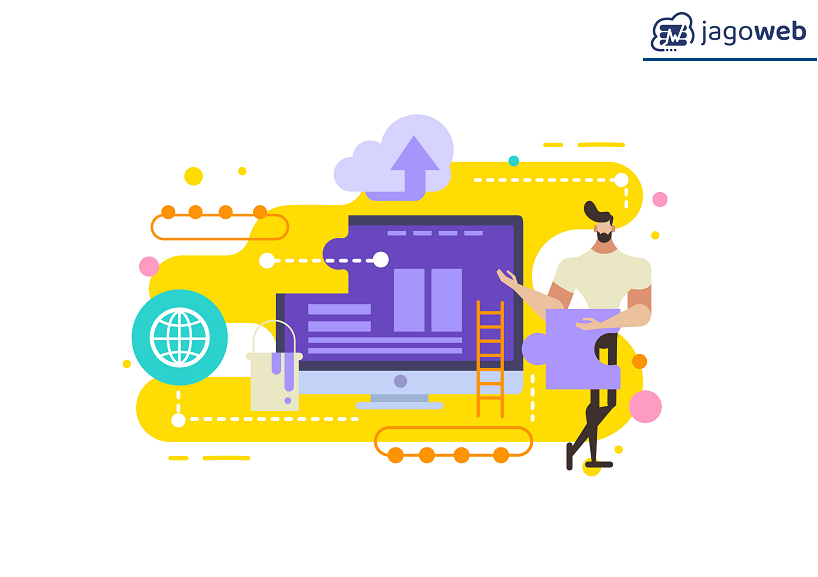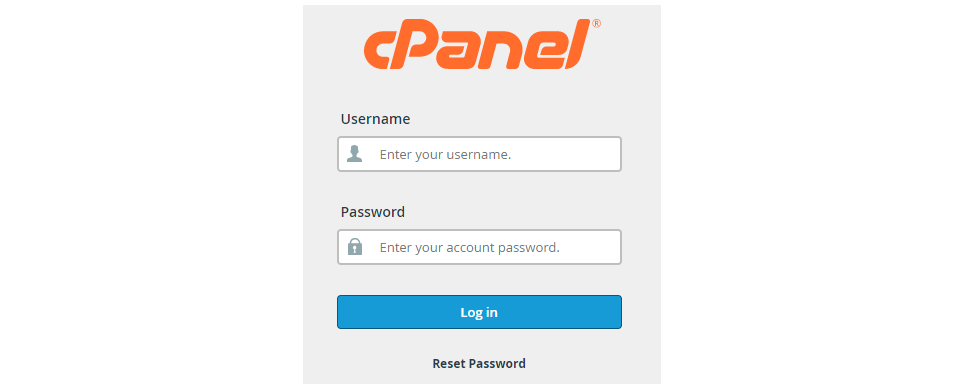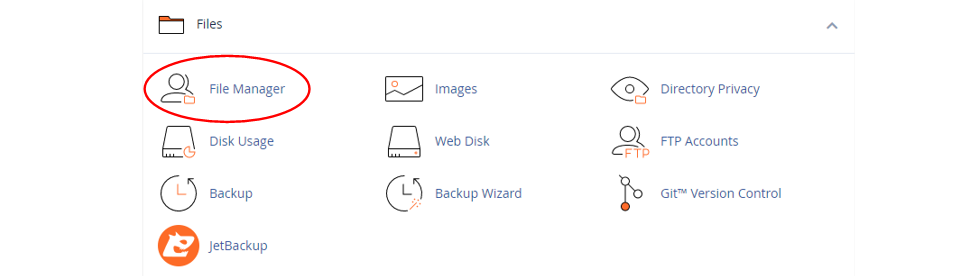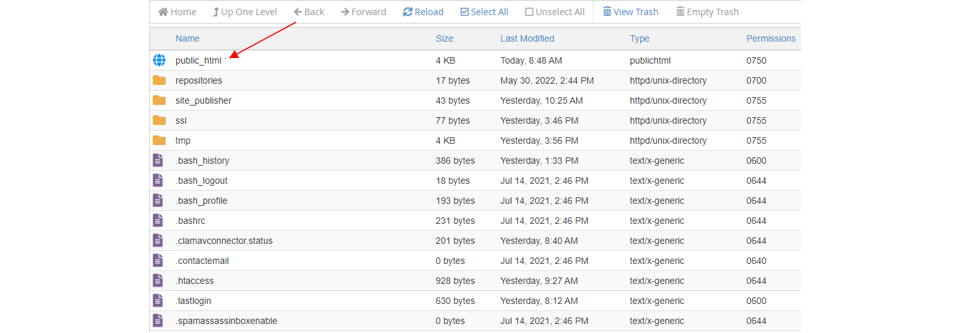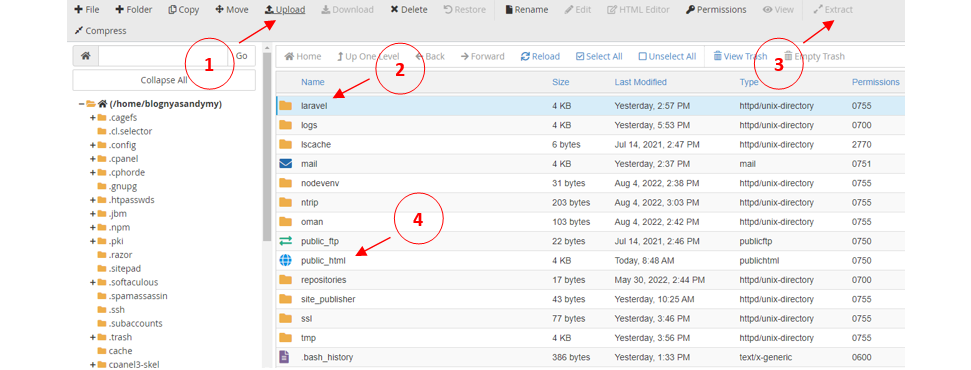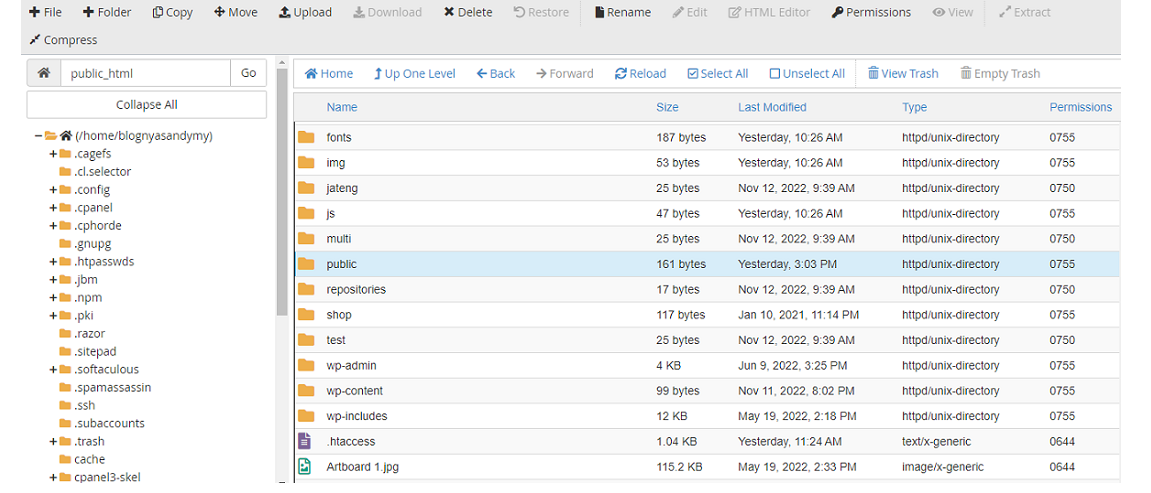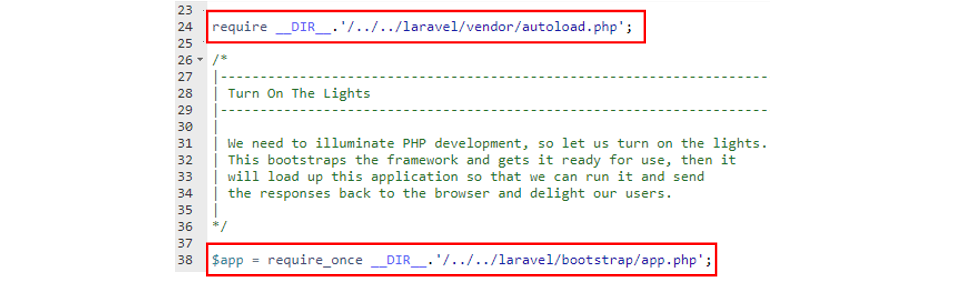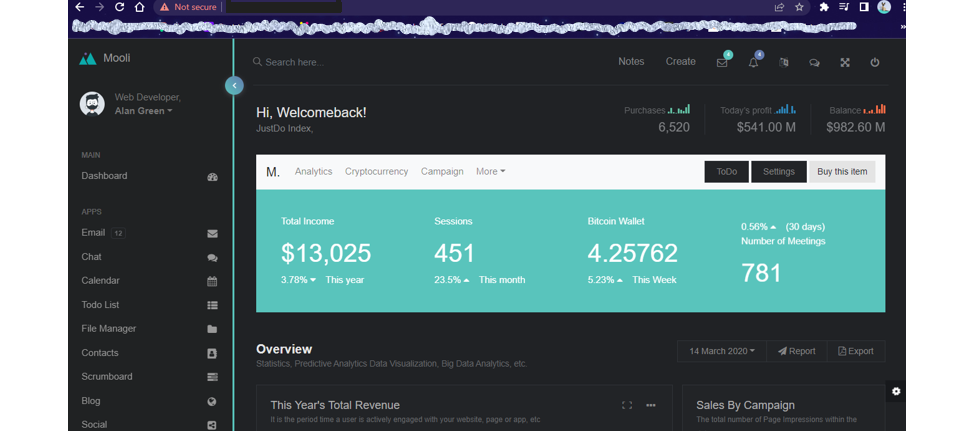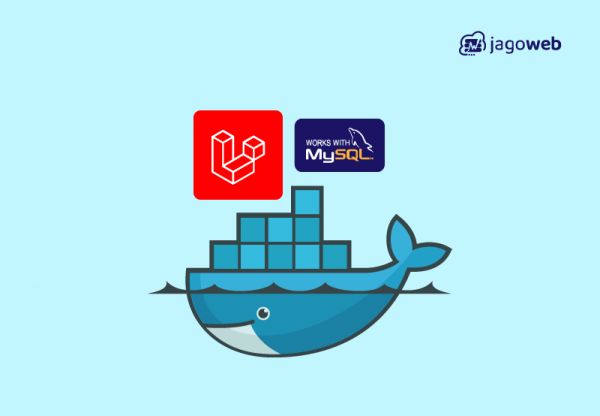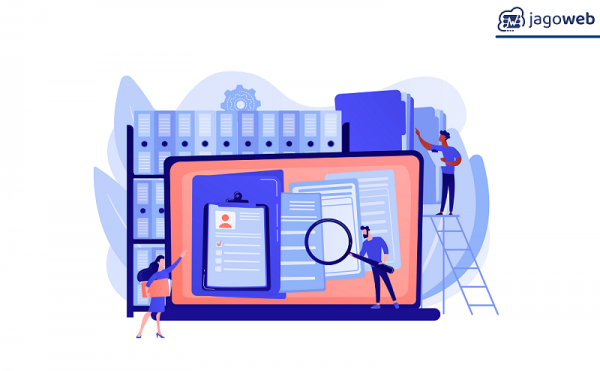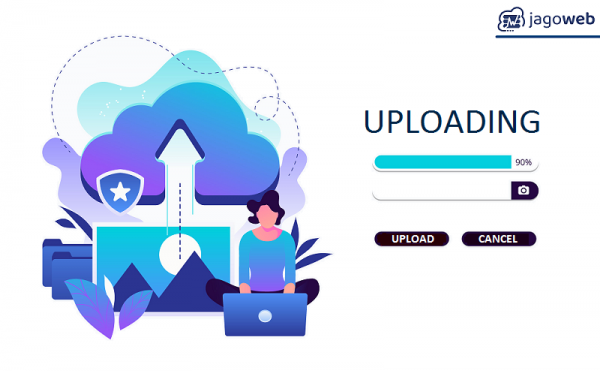Cara Upload Laravel ke cPanel dengan Cepat & Mudah!
Cara Upload Laravel ke cPanel dengan Cepat & Mudah! - Jika kemarin kita sudah membahas mengenai quicktips laravel 1 dan 2 yang bisa kamu baca dalam Quicktips Laravel ini.
Laravel merupakan salah satu familiar framework PHP yang populer. Banyak pengembang website yang menggunakan framework ini untuk membangun website skala kecil maupun besar. Dalam tutorial kali ini, Kita akan membahas bagaimana cara agar projek Laravel menjadi online yang dapat diakses oleh semua orang, atau istilah lainnya adalah hosting website.
- 1.
Cara Upload Laravel Ke Cpanel
- 1. 1. Siapkan Folder dan Compress
- 2. 2. Akses Halaman cPanel Hosting
- 3. 3. Upload Folder Laravel
- 4. 4. Upload Folder Public
- 5. 5. Ubah Rute Index.php Public
- 6. 6. Tes Hasil Hosting Pada Web Browser
- 2. Kesimpulan
Cara Upload Laravel Ke Cpanel
Untuk mengupload laravel ke cpanel, ada beberapa hal-hal yang perlu disiapkan:
- Akses Hosting cpanel
- Pastikan Hosting yang dipilih mendukung Laravel
- Projek Laravel
Kita akan mencoba mendeploy dengan memisahkan folder “public” dengan folder “Laravel”. Apabila Kita menyatukan folder “public” dengan folder “Laravel”, hal yang dikhawatirkan adalah user/pengguna yang mengakses website online Kita akan dapat mudah mengakses file/folder yang seharusnya tidak boleh diakses orang lain (file/folder yang berisi informasi rahasia). Oleh karena itu, Kita akan menempatkan folder public Kita pada folder “public_html” dan folder “Laravel” di luarnya.
1. Siapkan Folder dan Compress
Sebelumnya Kita sudah memiliki folder Laravel yang akan Kita hosting nanti, kemudian Kita cut atau pindahkan folder “public” ke luar folder “Laravel”, seperti gambar di bawah ini, kemudian masing-masing folder Kita compress ZIP.
Gambar 1.1: Tampilan Folder Projek Laravel dan Gambar 1.2: Tampilan Compresss Folder Projek Laravel
2. Akses Halaman cPanel Hosting
Lakukan authentikasi sesuai akun yang dimiliki:
Gambar 2.1: Tampilan Login cPanel
Setelah login berhasil, maka Kita akan menemukan beberapa tools.. Kemudian pilih File Manager setelah Kita masuk ke File Manager, kita akan menemukan banyak file dan folder. Tidak usah bingung, karena kita akan fokus ke satu folder saja yaitu “public_html” gambar 2.3.
Gambar 2.2: Tampilan Tools Files
Gambar 2.3: Tampilan File Manager
3. Upload Folder Laravel
Kita upload (1) zip Laravel (2) kemudian pilih extract (3), tempatkan sejajar dengan folder “public_html” (4) gambar 3.1.
Gambar 3.1: Tampilan Upload Folder Laravel
4. Upload Folder Public
Sama seperti cara upload folder “Laravel” di atas dan mengekstraknya, bedanya jika folder “Laravel” sejajar dengan folder “public_html”, pada folder “public” kali ini berada di dalam folder “public_html” gambar 4.1.
Gambar 4.1: Tampilan Public_Html, Upload Folder Public
5. Ubah Rute Index.php Public
Folder “public_html” adalah folder yang akan diakses oleh pengguna, oleh karena itu Kita harus menghubungkan rute yang ada pada index.php pada folder “public” menuju folder “Laravel” yang ada di luar folder “public_html”. Masuk ke dalam folder “public”, cari file index.php klik kanan dan pilih “edit” lalu ubahlah rutenya gambar 5.1.
Gambar 5.1: Tampilan Public_Html/Public/Index.php
6. Tes Hasil Hosting Pada Web Browser
Seperti yang sudah dijelaskan bahwa folder “public_html” adalah folder yang akan diakses oleh pengguna, dan sebelumnya Kita sudah menghubungkan antara folder “public” dengan folder “Laravel” yang berada di luar folder “public_html”. Karena sebelumnya, folder index.php masih berada di folder “public”, oleh karena itu pada url kita tuliskan https://nama_domain/public atau https://blognyasandy.my.id/public gambar 6.1
Gambar 6: Tampilan Laravel Yang Telah Online
Selesai, Kita sudah berhasil mengunggah projek Laravel ke hosting agar dapat diakses oleh banyak orang.
Kesimpulan
Nah itulah cara upload laravel ke cpanel dengan mudah. Install laravel di hosting kamu akan sangat memudahkan ketika ingin menggunakan Laravel untuk membangun website. Jika menggunakan layanan hosting maupun VPS Jagoweb dan ada kendala dalam install Laravel maupun upload Laravel bisa konsultasi dan menghubungi tim Jagoweb agar bisa membantu kamu mengupload Laravel dengan mudah.
Kamu bisa beralih menggunakan VPS jika kebutuhan website sudah besar dan hosting tidak bisa menampungnya. Di Jagoweb, VPS hadir dengan VPS Linux maupun VPS Windows. Sekian ulasan hari ini tentang upload Laravel, semoga bermanfaat!
Bingung Cari VPS yang Cocok Untuk Websitemu?
Jangan khawatir, Jagoweb menyediakan berbagai pilihan paket VPS dengan harga murah yang bisa Anda pilih dengan bebas.
Cek VPS Disini!